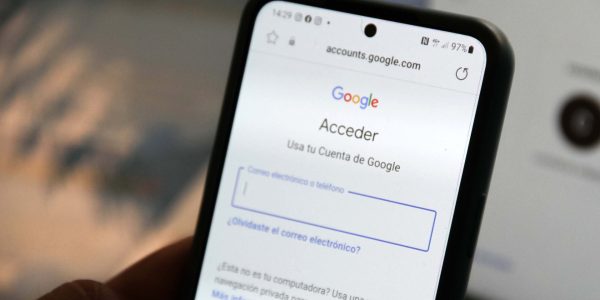Guía práctica para optimizar tu cuenta Gmail
Desde que fue lanzado en abril de 2004, muchos de los que adoptamos el servicio en las primeras de cambio, hemos recorrido un largo camino para lograr dominar Gmail como verdaderos Ninjas, y tú también puedes ser uno.
Sin lugar a dudas, Gmail es -y por mucho- el mejor servicio de correo electrónico que existe, y si llegaste hasta acá, seguramente es porque ya tienes una cuenta con tunombre@gmail.com, en caso contrario, este es el momento adecuado para crear una y ni te preocupes por los mensajes que tienes en tu antigua cuenta, con esta guía también aprenderás a traerlos hasta Gmail.
Desde que fue lanzado en abril de 2004, muchos de los que adoptamos el servicio en las primeras de cambio, hemos recorrido un largo camino para lograr dominar Gmail como verdaderos Ninjas, y tú también puedes ser uno.
Gmail está repleto de características interesantes y muy útiles, algunas de ellas ocultas o desactivadas por defecto. Quizá conozcas las más evidentes, pero vamos a meternos en las “tripas” del servicio para descubrir la gran cantidad de opciones que tenemos a disposición para aumentar nuestra productividad.
La guía para sacarle el máximo provecho a Gmail estará dividida en 2 partes, siendo esta la primera y más básica de ellas.
Lección 1: Bandeja de entrada
La bandeja de entrada es la parte más importante de cualquier servicio de correo electrónico, aquí es donde aterrizan todos los emails que nos envían luego de una largo camino a través de la red. Mantener nuestra bandeja de entrada organizada es fundamental, sobre todo si manejamos un gran volumen de mensajes diariamente, perder de vista un mensaje importante puede ser muy fácil. Afortunadamente Gmail cuenta múltiples opciones, muy simples, pero que combinadas pueden ser muy poderosas.
- Utiliza estrellas para marcar los mensajes más importantes: Todos los correos que llegan a la bandeja de entrada pueden ser marcados con una estrella, pero marcarlos todos no tendría mucho sentido. Marca con una estrella aquellos que son más útiles e importantes, aquellos que podrías llegar a necesitar consultar con regularidad. Además de las típicas estrellas de color amarillo, existen hasta 6 colores distintos y 12 marcas en total para diferenciar nuestros mensajes más importantes. Para activarlas, solo tienes que ir a las opciones de configuración y ubicar esta sección dentro de la pestaña “General”
Sigue leyendo la nota original en …